Consulter et mettre à jour votre calendrier sur l’Apple Watch
L’app Calendrier ![]() sur votre Apple Watch affiche les événements que vous avez créés ou auxquels vous êtes invité le jour même et la semaine à venir. Votre Apple Watch affiche les événements de tous les calendriers de votre iPhone. Consultez le guide de l’utilisateur de l’iPhone pour en savoir plus sur la configuration de l’app Calendrier sur votre iPhone.
sur votre Apple Watch affiche les événements que vous avez créés ou auxquels vous êtes invité le jour même et la semaine à venir. Votre Apple Watch affiche les événements de tous les calendriers de votre iPhone. Consultez le guide de l’utilisateur de l’iPhone pour en savoir plus sur la configuration de l’app Calendrier sur votre iPhone.
Demander à Siri. Vous pouvez dire par exemple : “Quel est mon prochain rendez-vous ?”
Consulter les événements du calendrier sur l’Apple Watch
Ouvrez l’app Calendrier
 sur votre Apple Watch, ou touchez la date ou un événement du calendrier sur le cadran.
sur votre Apple Watch, ou touchez la date ou un événement du calendrier sur le cadran.Faites tourner la couronne Digital Crown pour parcourir les événements à venir.

Touchez un événement pour afficher les détails le concernant, notamment l’heure, le lieu, les réponses aux invitations et les notes.
Conseil : pour revenir à l’événement suivant, touchez l’heure dans le coin supérieur droit.
Vous pouvez également afficher vos événements par semaine ou par mois.
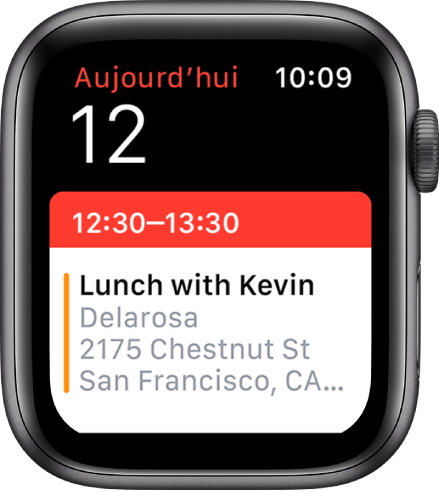
Modifier la présentation du calendrier
Lorsque vous consultez des événements dans l’app Calendrier ![]() sur votre Apple Watch, vous pouvez changer de présentation en appuyant fort, puis en touchez une option :
sur votre Apple Watch, vous pouvez changer de présentation en appuyant fort, puis en touchez une option :
À venir : Affiche vos événements à venir au cours de la semaine.
Liste : Affiche tous les événements d’hier jusqu’aux six prochains jours à compter d’aujourd’hui.
Aujourd’hui : Affiche uniquement les événements du jour.
Pour afficher le mois complet, touchez < dans le coin supérieur gauche du calendrier d’une journée. Touchez le calendrier mensuel pour revenir à la présentation Aujourd’hui.
Pour voir un autre jour, balayez vers la gauche ou la droite si vous utilisez la présentation Aujourd’hui. Si vous utilisez la présentation Liste ou À venir, faites tourner la Digital Crown.
Pour revenir à la vue du jour au créneau horaire actuel, appuyez fort sur l’écran puis touchez Aujourd’hui.
Ajouter ou modifier un événement
Pour modifier les événements qui s’affichent sur votre Apple Watch, utilisez l’app Calendrier sur votre iPhone.
Si vous consultez votre calendrier sur votre Apple Watch, réactivez votre iPhone, puis appuyez deux fois sur le bouton principal pour afficher le sélecteur d’app. Sur l’iPhone X et les modèles ultérieurs, balayez de bas en haut et marquez une pause pour afficher le sélecteur d’app.
Touchez le bouton qui apparaît en bas de l’écran pour ouvrir l’app Calendrier.
Ajoutez un événement ou modifiez un événement existant.
Demander à Siri. Vous pouvez dire par exemple : “Crée un événement intitulé Sport le 20 mai à 16 h.”
Répondre à une invitation Calendrier
Vous pouvez répondre à des invitations à des événements sur votre Apple Watch dès que vous les recevez ou plus tard.
Si vous voyez une invitation au moment où vous la recevez : Faites défiler jusqu’au bas de la notification, puis touchez Accepter, Peut-être ou Refuser.
Si vous découvrez la notification plus tard : Touchez-la dans votre liste de notifications, puis faites défiler pour y répondre.
Si l’app Calendrier est déjà ouverte : Touchez l’événement pour y répondre.
Pour contacter l’organisateur d’un événement, procédez comme suit.
Pour envoyer un e-mail à l’organisateur : Appuyez fort sur l’écran lorsque vous consultez les détails de l’événement, puis touchez Expéditeur.
Pour envoyer un message vocal à l’organisateur ou l’appeler : Touchez le nom de l’organisateur dans les détails de l’événement.
Obtenir un itinéraire pour se rendre à un événement
Si un événement contient un lieu, votre Apple Watch peut vous fournir l’itinéraire pour vous y rendre.
Ouvrez l’app Calendrier
 sur votre Apple Watch.
sur votre Apple Watch.Touchez un événement.
Appuyez fort sur l’écran, puis touchez Itinéraire.
Pour en savoir plus sur l’itinéraire, consultez la rubrique Obtenir un itinéraire sur l’Apple Watch.
Modifier les alertes indiquant de partir
Si un événement contient un lieu, vous recevrez automatiquement sur votre Apple Watch une alerte vous indiquant de partir, basée sur le temps de trajet estimé et les conditions de circulation. Pour choisir un intervalle de temps particulier, tel que deux heures avant l’événement, procédez comme suit :
Ouvrez l’app Calendrier sur votre iPhone.
Touchez l’événement.
Touchez Alerte, puis choisissez un intervalle différent.
Ajuster les réglages du calendrier
Ouvrez l’app Apple Watch sur votre iPhone.
Touchez Ma montre, puis Calendrier.